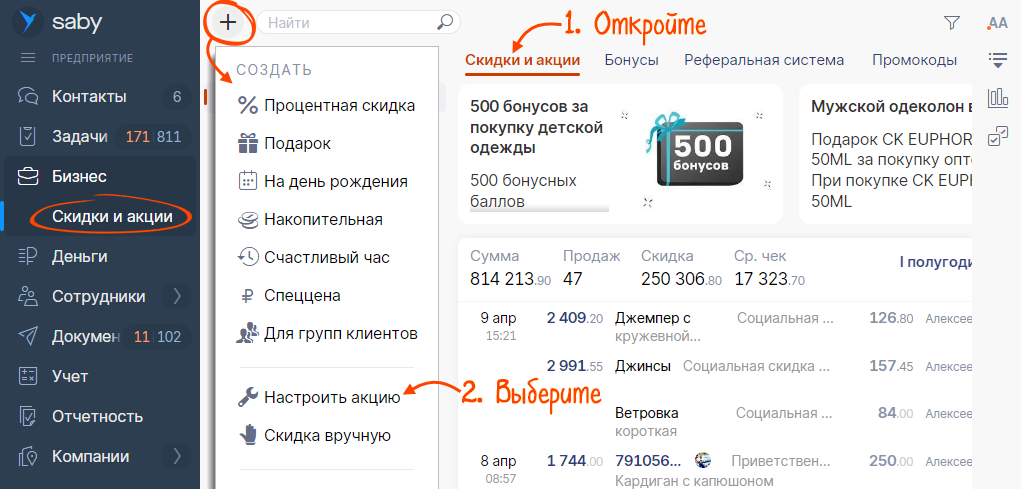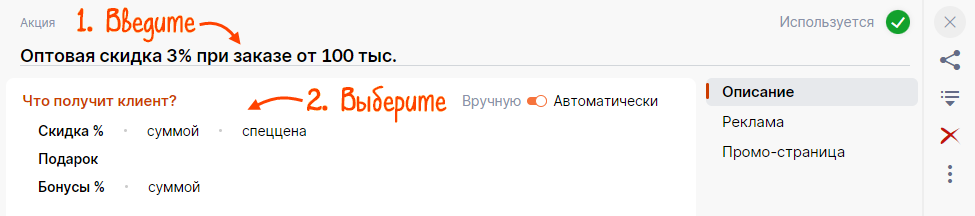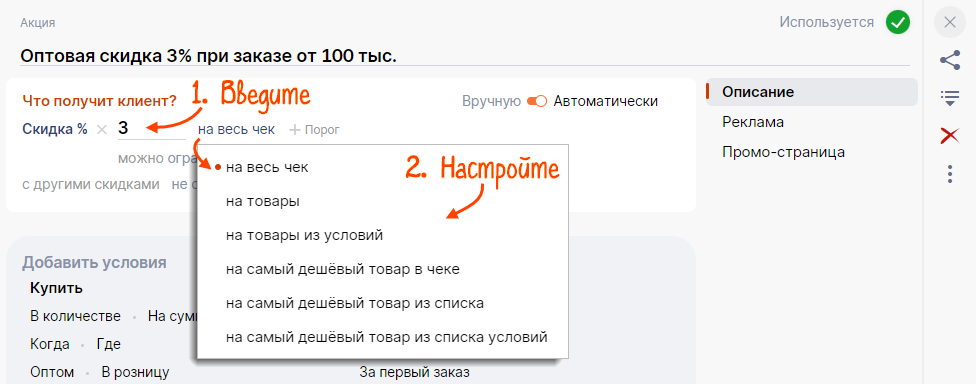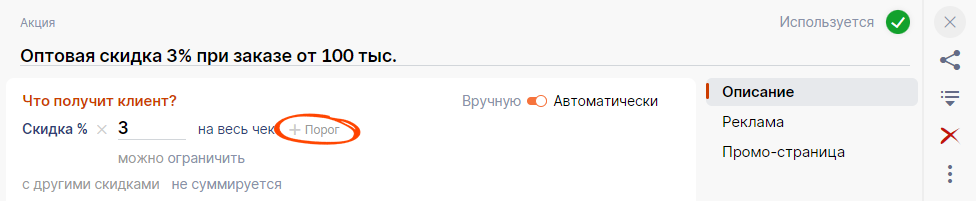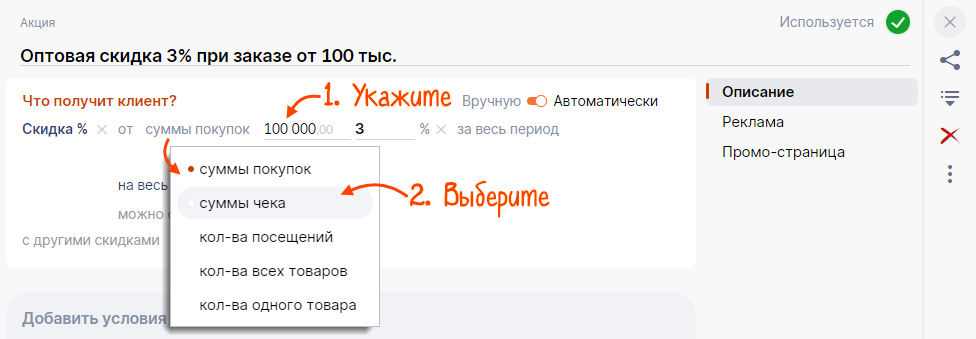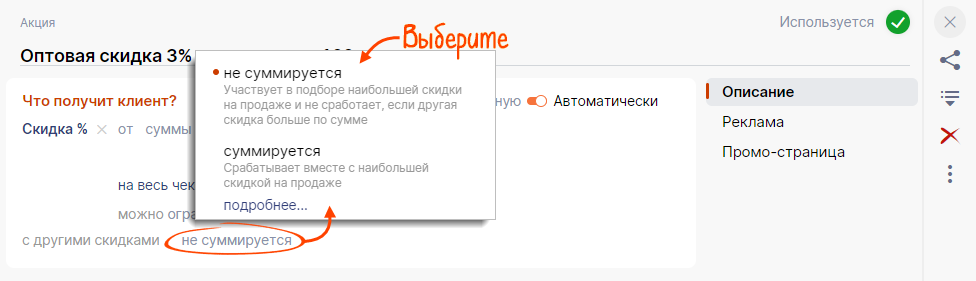Автоматическая скидка назначается без участия кассира — Saby применит скидку, если документ продажи соответствует определенным условиям. Например, содержит акционные товары или сформирован в период действия акции.
Вы можете настроить различные виды акций, подарков и специальных предложений.
- В разделе «Бизнес/Скидки и акции» кликните
 . Выберите один из шаблонов или нажмите «Настроить акцию».
. Выберите один из шаблонов или нажмите «Настроить акцию». 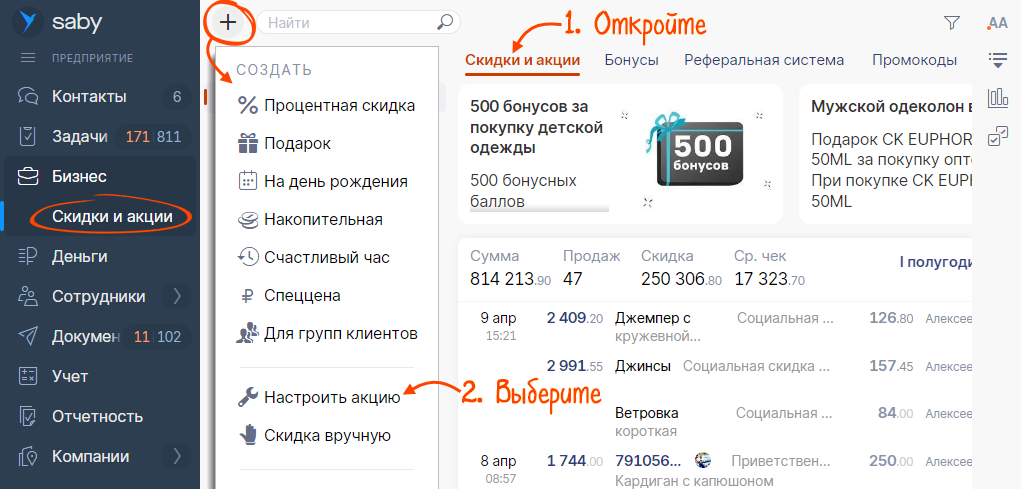
- Введите название скидки.
- Выберите тип скидки:
- «Скидка %» — рассчитывается в процентах от цены товара. Например, «5% в день рождения»;
- «суммой» — из стоимости заказа или отдельной позиции вычитается фиксированная сумма. Например, «200 ₽ за заказ от 1200 ₽»;
- «спеццена» — выбранные товары будут продаваться по определенной цене. Например, «Сахар по 50 ₽ за кг».
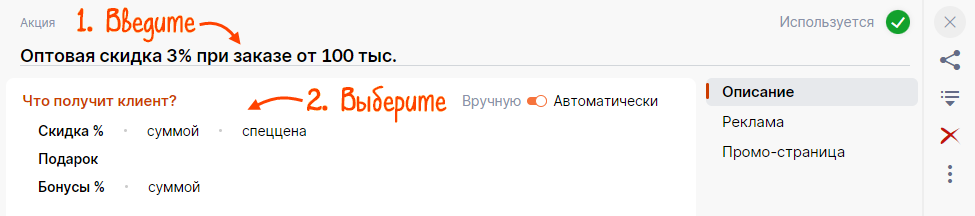
- Введите процент или сумму скидки, а для спеццены — стоимость товара.
- Укажите, как действует скидка:
- «на весь чек» или «на самый дешевый товар в чеке» — дополнительно выберите, на какие товары скидка не распространяется;
- «на товары»/«на самый дешевый товар из списка» — укажите позиции из каталога. Скидка будет применяться только к ним;
- «на товары из условий»/«на самый дешевый товар из списка условий» — укажите позиции каталога, при покупке которых будет применяться скидка.
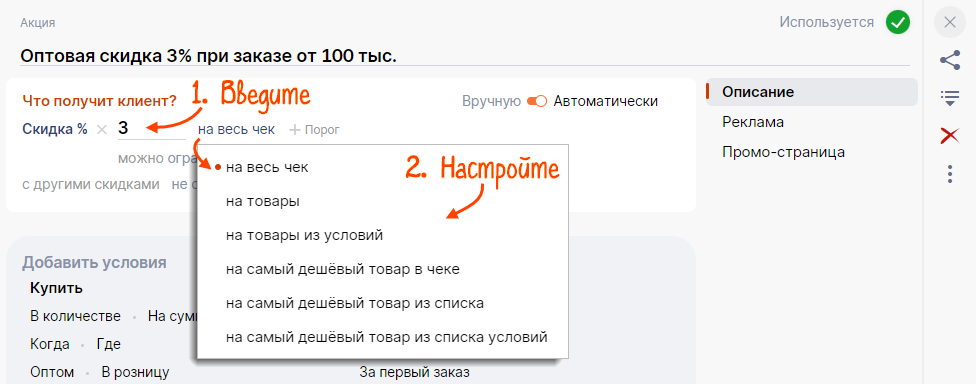
- Добавьте ограничение по сумме покупки или количеству товаров.
- Нажмите «+ Порог».
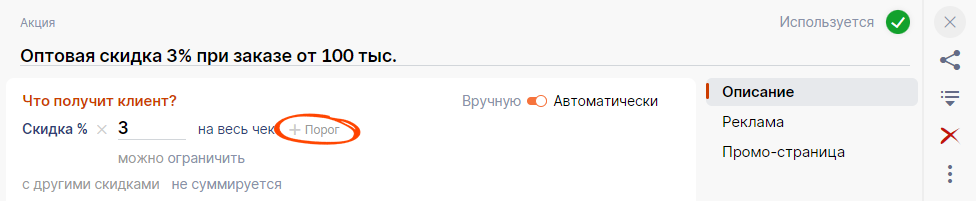
- Назначьте условие и введите пороговое значение. Например, скидка 3%, если общая сумма заказа превышает 100 тыс. руб.
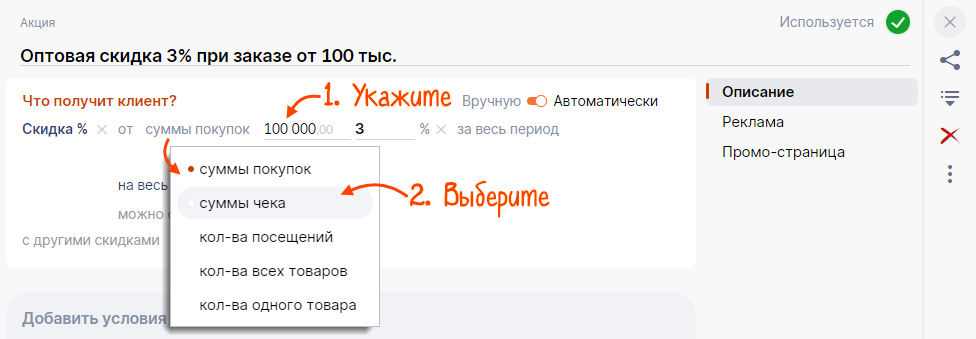
- Нажмите «+ Порог».
- Выберите, суммировать ли скидку с другими.
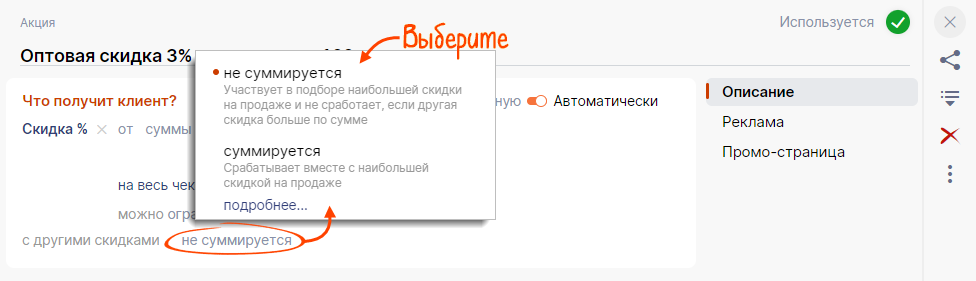
Автоматическая скидка создана.
Нашли неточность? Выделите текст с ошибкой и нажмите ctrl + enter.